A tarefa de copiar as informações que salvamos em uma folha do arquivo para outro local é simplificada sem perder o formato.
Na verdade, é bem simples e, depois de aprender a usá-lo, os usuários geralmente se perguntam por que não aprenderam antes.
É especialmente útil ao criar uma planilha Excel para calcular preços de aluguel. Mesmo com a adição de células de diferentes planilhas no Excel,
Simplificar e otimizar seu trabalho não é impossível, por isso trazemos este pequeno guia rápido e fácil para começar a copiar uma planilha para outra pasta de trabalho no Excel.
Etapas para copiar uma planilha para outra pasta de trabalho do Excel
É muito simples, basta ter as informações que deseja duplicar completamente prontas e com o formato desejado.
Agora, se os dados forem necessários em um novo arquivo ou livro, tanto o contêiner quanto o destinatário eles devem estar abertos. Posicionado na folha a ser reproduzida, o cursor é trazido para a parte inferior onde está localizado o painel da folha.
Em seguida, clique com o botão direito do mouse na planilha em questão e selecione a quarta opção, chamada " Mover ou copiar ". Isso irá gerar uma nova janela.
Este último tem duas seções, a primeira determina em qual livro os dados estão localizados (no mesmo, outro aberto ou um novo).
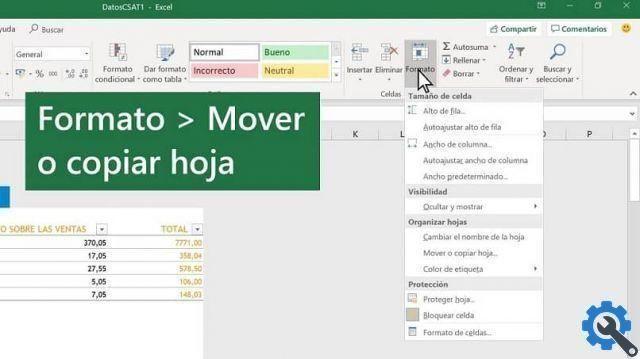
E na segunda, em qual folha específica será colocada. Se for uma página do próprio dossiê de emissão, dá a possibilidade de escolher entre as diferentes que possui, bem como em outro setor da mesma folha.
Este menu também é acessível a partir do painel superior, na seção " Página Inicial "," Células ", clicando em" Formatar "e escolhendo" Mover ou copiar ".
O melhor dessa forma de passar, copiar ou mover informações é que, sendo o aplicativo desktop, os formatos de dados serão preservados, para que não precisem ser reaplicados ao destino final.
Copiar uma planilha para outra pasta de trabalho do Excel da Web
Nesse caso, o Excel Web não tem a capacidade de copiar ou mover diretamente com o botão direito do mouse. Para obter o que está procurando, você precisa copiar os dados de uma planilha para outra.
Usar o Microsoft Office gratuitamente online, ou o Excel em particular, é bastante simples. Em pouco tempo e sem problemas, a adaptação não custa nada, apenas a vontade de aprender.
O método é manual, mas conhecê-lo é tão importante quanto saber como fazê-lo a partir do aplicativo de desktop. Os passos a seguir consistem em:
- Selecione todos os dados na planilha que você deseja mover. A maneira mais fácil e rápida de fazer isso é pelo teclado. Então você pressiona os comandos " CTRL + barra de espaço "E então aperte" Shift + barra de espaço ".
- Para continuar, o próximo passo é copiar os dados da planilha selecionada no passo anterior. Para isso, você pode usar " CTRL + C "
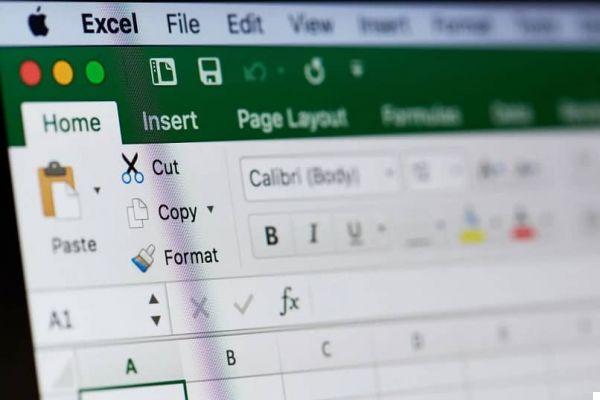
- Agora, abra a pasta de trabalho que você deseja colar dar, em seguida, clique no botão " + ”Na parte inferior (a barra de status) para adicionar uma nova folha em branco.
- Por fim, coloque o cursor na primeira célula, clique nela e cole as informações.
Para conseguir isso, recomenda-se usar i em conjunto chaves " CTRL + V “, Um comando que irá colar os dados de notas para a planilha.
É importante notar que se o processo for executado a partir de sobressair para a Web, ao copiar uma planilha para outra pasta de trabalho, o formatação condicional aplicadas nas células da pasta de trabalho de origem não serão preservadas.


























